e-Pomoc techniczna
Subiekt nexo – Jak przenieść dane z Subiekta GT?
Program: InsERT GT, InsERT nexo, Subiekt GT, Subiekt nexo
Kategoria: Przeniesienie danych
Po uruchomieniu oprogramowania z listy wyboru należy wybrać z listy rozwijanej Nowy podmiot, co automatycznie umożliwi zdefiniowanie Nazwy podmiotu.
Zaznaczenie opcji Zwykły pozwoli wprowadzić własne dane, a po 45 dniach będzie można go zarejestrować go bez utraty danych.
Zaznaczenie opcji Zapamiętaj podmiot pozwoli zapamiętać bazę danych przy każdym kolejnym uruchomieniu programu. Aby uruchomić kreator wdrożeniowy, należy wybrać przycisk Uruchom.
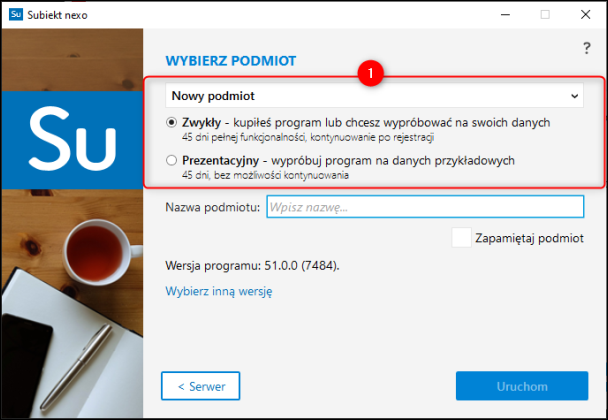
1. Pierwszy krok kreatora należy zatwierdzić przyciskiem Dalej.
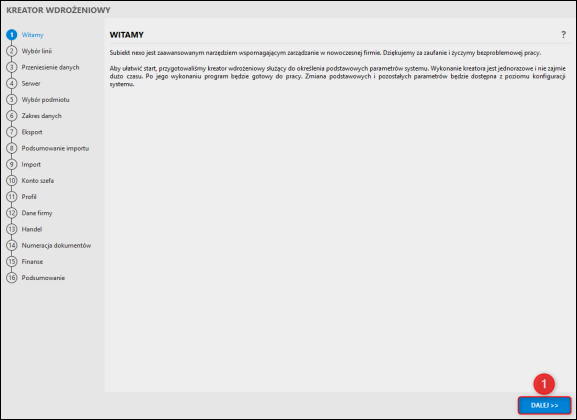
2. W kroku wybór linii należy wybrać wersję Oprogramowania, która będzie używana. W tym przykładzie został wybrany Subiekt nexo. Ważną informacją jest to, że na wersję nexo PRO można przejść w każdej chwili, lecz z wersji nexo PRO nie można cofnąć się do zwykłej wersji nexo.
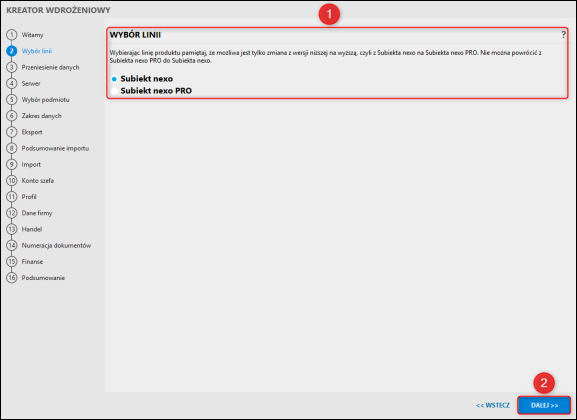
3. W omawianym artykule zostanie przedstawiona opcja Importuj z InsERT GT, w której użytkownik zdecyduje o zakresie przeniesionych danych.
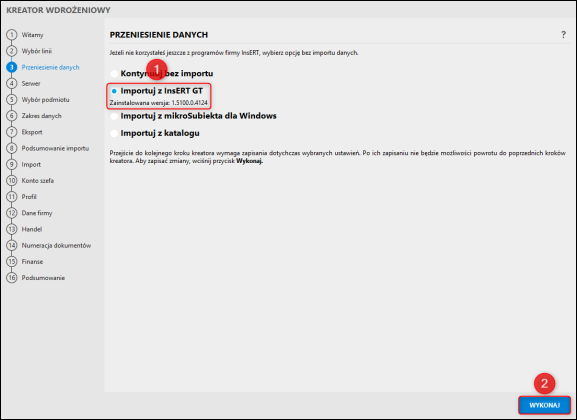
4. W sekcji Serwer wskazać serwer, na którym pracowała linia GT. Jeżeli jest to standardowy serwer instalowany przez nasz instalator, użytkownikiem będzie sa bez hasła. Okno zatwierdzić przyciskiem Dalej.
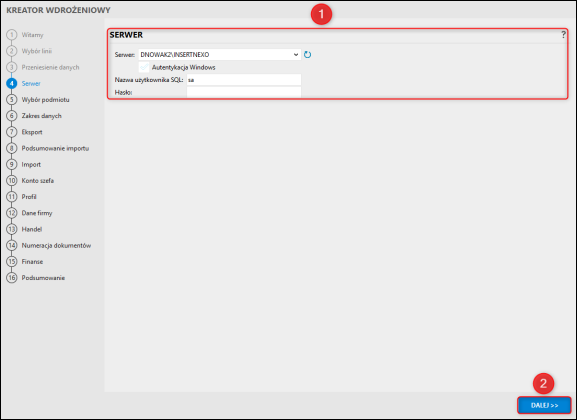
5. W kolejnym kroku wskazać, z jakiego podmiotu mają zostać zaimportowane dane oraz podać hasło szefa, jeżeli było nadane.
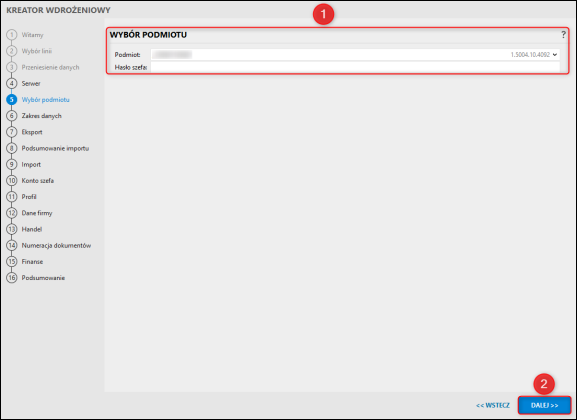
6. W Zakresie danych zaznaczyć to, co ma zostać przeniesione do tworzonego podmiotu.
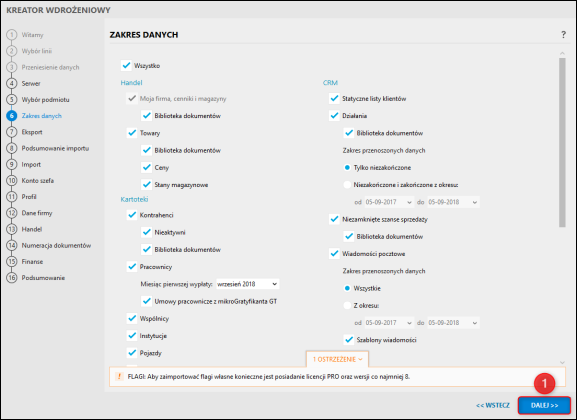
7. Następnie wykona się eksport do pliku. Gdy proces się zakończy, okno należy zatwierdzić przyciskiem Dalej.
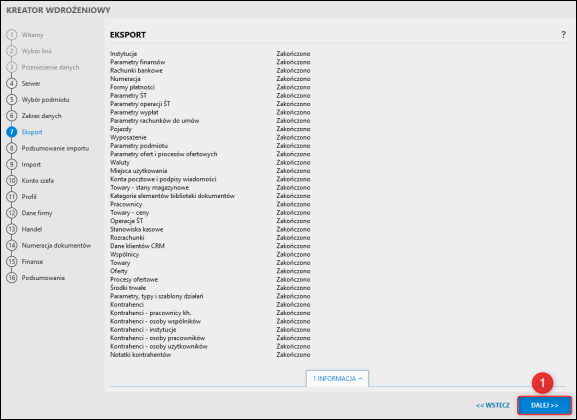
8. W podsumowaniu widać dokładnie to, co zostanie zaimportowane. Kliknięcie Wykonaj zatwierdzi okno.
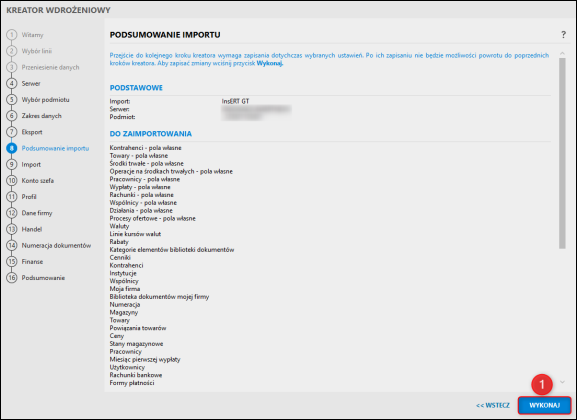
9. Program zacznie proces wprowadzania danych do podmiotu. Proszę uzbroić się w cierpliwość. Po zakończeniu przejść Dalej.
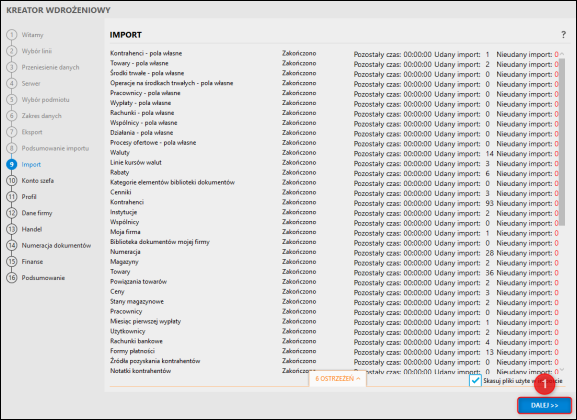
10. Następny krok pozwala na wprowadzenie Konta szefa oraz nadanie hasła lub nie (w przypadku, gdy z programem będzie pracował tylko jeden użytkownik).
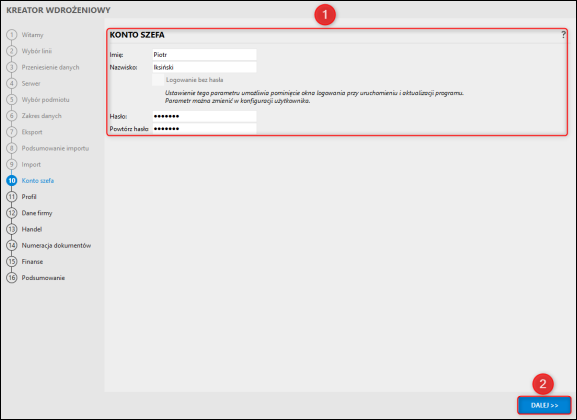
11. W kroku Ustawienia profilu wybrać profil w zależności od specyfikacji pracy firmy (ten krok jest dostępny tylko dla programów Rachmistrz nexo, Gestor nexo i Subiekt nexo wraz z wersjami PRO). Warto wspomnieć, że konfigurację profilu można zmieniać po przejściu kreatora.
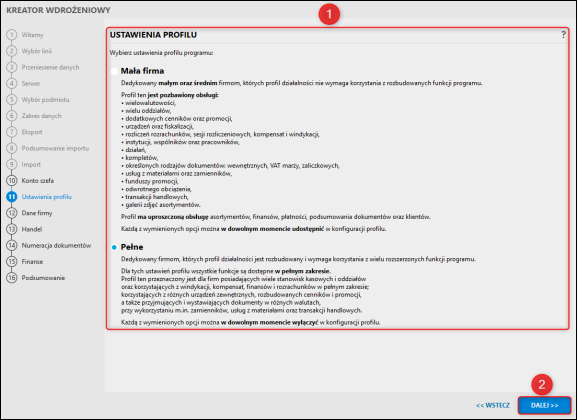
12. Krok Dane firmy pozwala sprawdzić, czy wszystkie informacje dotyczące firmy zostały przeniesione poprawnie.
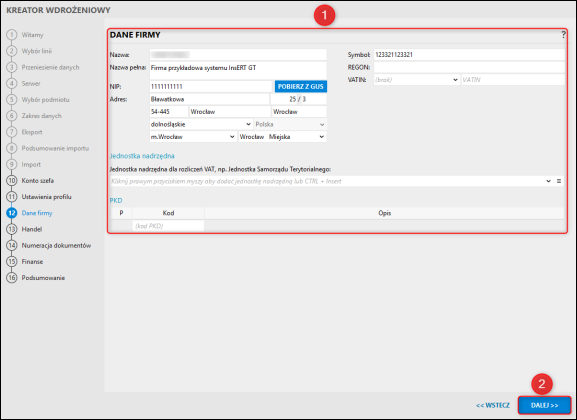
13. W oknie Handel można określić podstawowe cenniki oraz według jakiej marży mają być wyliczane. Dodatkowo system umożliwia wprowadzenie magazynu i karty płatniczej przy sprzedaży.
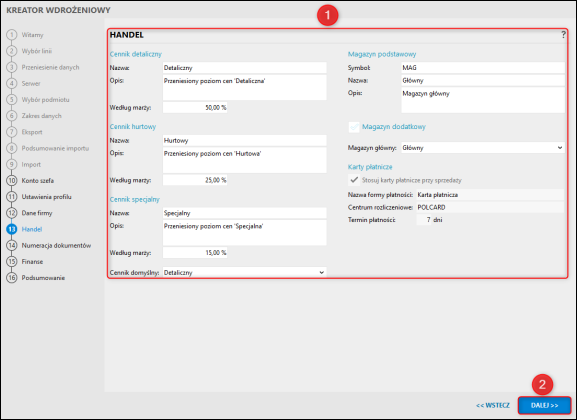
14. Sekcja Finanse wyświetla dane, które zostały przeniesione ze starego systemu.
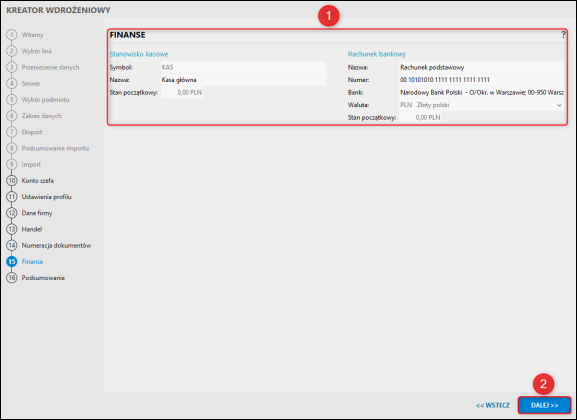
15. Podsumowanie wykaże dokładnie, co zostanie wprowadzone do podmiotu. Operacja Wykonaj stworzy podmiot i przejdzie do ostatniego kroku kreatora wdrożeniowego.
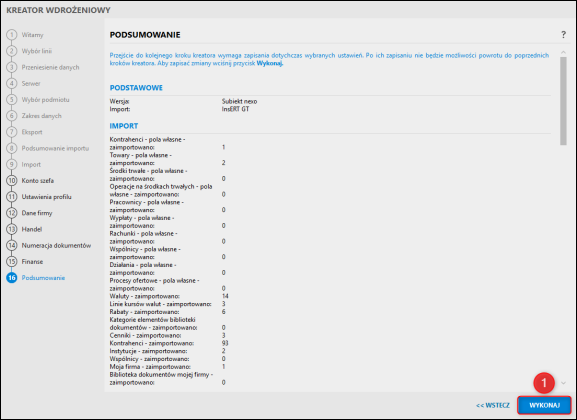
Zagadnienie powiązane: Subiekt nexo - Jakie dane przenoszą się z programu Subiekt GT?
Artykuł należy do zbioru tematów e-Pomocy technicznej dotyczących przeniesienia bazy danych, z której korzysta wiele licencji InsERT GT.
Artykuł należy do zbioru podstawowych zagadnień związanych z uruchamianiem programu linii InsERT nexo.
Pomoc zdalna
Nasz konsultant połączy się z Twoim komputerem, by udzielić niezbędnej pomocy.
teleKonsultant
Kupując abonament na teleKonsultanta, zyskujesz telefoniczną pomoc eksperta oraz szereg innych usług.
Forum użytkowników
Wymień się uwagami i doświadczeniami z innymi użytkownikami systemów InsERT.
